12.7. Разработка диаграммы последовательности в среде Rational Rose
12.7. Разработка диаграммы последовательности в среде Rational Rose
Диаграмма последовательности может быть активизирована одним из следующих способов:
• Щелкнуть на кнопке с изображением диаграммы последовательности на стандартной панели инструментов.
• Через пункт меню Browse – Interaction Diagram (Браузер – Диаграмма взаимодействия).
После выполнения указанных действий в окне диаграммы появится чистое изображение для размещения элементов диаграммы последовательности, выбираемых с помощью специальной панели инструментов (рис. 12.14).

Рис. 12.14. Внешний вид специальной панели инструментов для диаграммы последовательности
Построение диаграммы последовательности сводится к добавлению или удалению отдельных объектов и сообщений, а также к их спецификации. Доступ к спецификации этих элементов организован либо через контекстное меню, либо через пункт меню Browse – Specification (Браузер – Спецификация). При добавлении сообщений на диаграмму последовательности они получают по умолчанию свой номер в последовательности. Ниже приводится пример построенной диаграммы состояний (рис. 12.15).
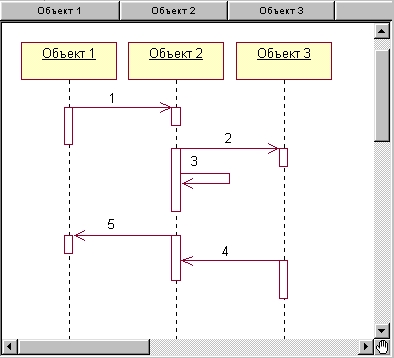
Рис. 12.15. Пример графического изображения диаграммы последовательности в окне диаграммы среды Rational Rose
При необходимости можно изменить порядок следования сообщений и их спецификацию, а также сопоставить сообщения с операциями. Дополнительно можно устанавливать синхронизацию сообщений, связать с сообщением примечание (комментарий) с помощью скриптов.
Более 800 000 книг и аудиокниг! 📚
Получи 2 месяца Литрес Подписки в подарок и наслаждайся неограниченным чтением
ПОЛУЧИТЬ ПОДАРОКДанный текст является ознакомительным фрагментом.
Читайте также
ГЛАВА 12 Особенности реализации языка UML в CASE-инструментарии Rational Rose 98/2000
ГЛАВА 12 Особенности реализации языка UML в CASE-инструментарии Rational Rose 98/2000 Появление на рынке программных продуктов первых CASE-средств (Computer Aided Software Engineering) ознаменовало новый этап развития программной инженерии, характерными особенностями которого являются существенное
12.1. Общая характеристика CASE-средства Rational Rose 98/2000
12.1. Общая характеристика CASE-средства Rational Rose 98/2000 CASE-средство Rational Rose со времени своего появления претерпело серьезную эволюцию и превратилось в современное и мощное средство анализа, моделирования и разработки программных систем. Именно в Rational Rose 98/2000 язык UML стал
12.2. Особенности рабочего интерфейса Rational Rose
12.2. Особенности рабочего интерфейса Rational Rose В CASE-средстве Rational Rose реализованы общепринятые стандарты на рабочий интерфейс программы, подобно известным средам визуального программирования. После установки Rational Rose на компьютер пользователя, что практически не вызывает
12.3. Начало работы над проектом в среде Rational Rose
12.3. Начало работы над проектом в среде Rational Rose Из всех рассмотренных видов канонических диаграмм в среде Rational Rose 98/98i не поддерживается только диаграмма деятельности. Общая последовательность работы над проектом аналогична последовательности рассмотрения канонических
12.4. Разработка диаграммы вариантов использования в среде Rational Rose
12.4. Разработка диаграммы вариантов использования в среде Rational Rose Работа над проектом в среде Rational Rose начинается с общего анализа проблемы и построения диаграммы вариантов использования, который отражает функциональное назначение проектируемой программной системы.
12.5. Разработка диаграммы классов в среде Rational Rose
12.5. Разработка диаграммы классов в среде Rational Rose Диаграмма классов является основным логическим представлением модели и содержит самую подробную информацию о внутреннем устройстве объектно-ориентированной программной системы. Активизировать диаграмму классов в окне
12.6. Разработка диаграммы состояний в среде Rational Rose
12.6. Разработка диаграммы состояний в среде Rational Rose Переходя к рассмотрению диаграммы состояний, следует отметить, что в среде Rational Rose этот тип диаграмм относится только к отдельному классу. Для того чтобы построить диаграмму состояний для класса, его вначале необходимо
12.8. Разработка диаграммы кооперации в среде Rational Rose
12.8. Разработка диаграммы кооперации в среде Rational Rose Диаграмма кооперации является другим способом визуализации взаимодействия в модели и, как и диаграмма последовательности, оперирует объектами и сообщениями. Особенность работы в среде Rational Rose заключается в том, что
12.9. Разработка диаграммы компонентов в среде Rational Rose
12.9. Разработка диаграммы компонентов в среде Rational Rose Диаграмма компонентов является частью физического представления модели и играет важную роль в процессе ООАП. Активизация диаграммы компонентов может быть выполнена одним из следующих способов: • Щелкнуть на кнопке с
12.10. Разработка диаграммы развертывания в среде Rational Rose
12.10. Разработка диаграммы развертывания в среде Rational Rose Диаграмма развертывания является второй составной частью физического представления модели. Активизация диаграммы развертывания может быть выполнена одним из следующих способов: • Щелкнуть на кнопке с
Глава 13 Разработка чертежей в среде AutoCAD
Глава 13 Разработка чертежей в среде AutoCAD Существует много способов разработки чертежей в среде AutoCAD. Квалифицированные пользователи, обладающие большим опытом работы, имеют в своем багаже собственные подходы к разработке конструкторской документации. Вашему вниманию
Глава 13 Разработка чертежей в среде AutoCAD
Глава 13 Разработка чертежей в среде AutoCAD Существует много способов разработки чертежей в среде AutoCAD. Квалифицированные пользователи, обладающие большим опытом работы, имеют в своем багаже собственные подходы к разработке конструкторской документации. Вашему вниманию
10.3. ВИЗУАЛЬНОЕ МОДЕЛИРОВАНИЕ В RATIONAL ROSE
10.3. ВИЗУАЛЬНОЕ МОДЕЛИРОВАНИЕ В RATIONAL ROSE Изучая требования к системе, вы берете за основу запросы пользователей и далее преобразуете их в такую форму, которую ваша команда сможет понять и реализовать. На основе этих требований вы генерируете код. Формально преобразуя
10.6. РАБОТА НАД ПРОЕКТОМ В СРЕДЕ RATIONAL ROSE
10.6. РАБОТА НАД ПРОЕКТОМ В СРЕДЕ RATIONAL ROSE Из всех рассмотренных видов канонических диаграмм в среде Rational Rose 98/98i не поддерживается только диаграмма деятельности.В ходе работы над диаграммами проекта имеется возможность удаления и добавления соответствующих графических